페이스북 사이트에서 탈퇴하는 방법
- Web/웹사이트
- 2022. 1. 15. 09:00
어제 포스팅에 이어서 오늘은 페이스북 사이트로 접속해서 탈퇴하는 방법을 알려드리도록 하겠습니다. 어제 앱 화면을 보면서도 예전 앱 화면과 많이 달라졌다고 느꼈는데 오늘 사이트로 접속해보니 사이트도 변한 부분이 있는 것 같더라고요. 아무튼 지금 바로 접속해서 페이스북 탈퇴해보겠습니다.

설마 페이스북 사이트를 어떻게 접속해야 하는지 모르고 계시는 분들은 없겠죠? 따로 사이트에 접속하는 방법은 알려드리지 않습니다. 진짜 모르고 계시는 분들은 그냥 페이스북이라고 검색해서 접속하세요. 그러면 됩니다.
페이스북 사이트에서 탈퇴
먼저 사이트에 접속하셨으면 탈퇴를 원하시는 계정으로 로그인을 해주세요. 로그인하지 않으면 탈퇴가 불가능합니다. 페이스북 사이트 전체 화면이 아닌 필요한 부분만 캡처했는데 이미지를 보시고 어느 부분인지 찾지 못하지는 않으실 거예요.

로그인된 페이스북 사이트 오른쪽 상단을 보시면 작은 삼각형이 그려진 버튼이 있습니다. 클릭하면 아래로 메뉴가 열릴 거예요. 메뉴에서 설정 및 개인정보를 클릭하세요.

페이지 이동이 아닌 메뉴에서 설정 및 개인정보 세부 메뉴가 열렸네요. 상단에 설정을 클릭하시면 설정 페이지로 넘어갈 수 있어요.

설정 페이지에서는 왼쪽에 카테고리를 확인합니다. 상단에서 내 Facebook 정보를 찾으시고 클릭하면 오른쪽 내용이 바뀌게 됩니다.
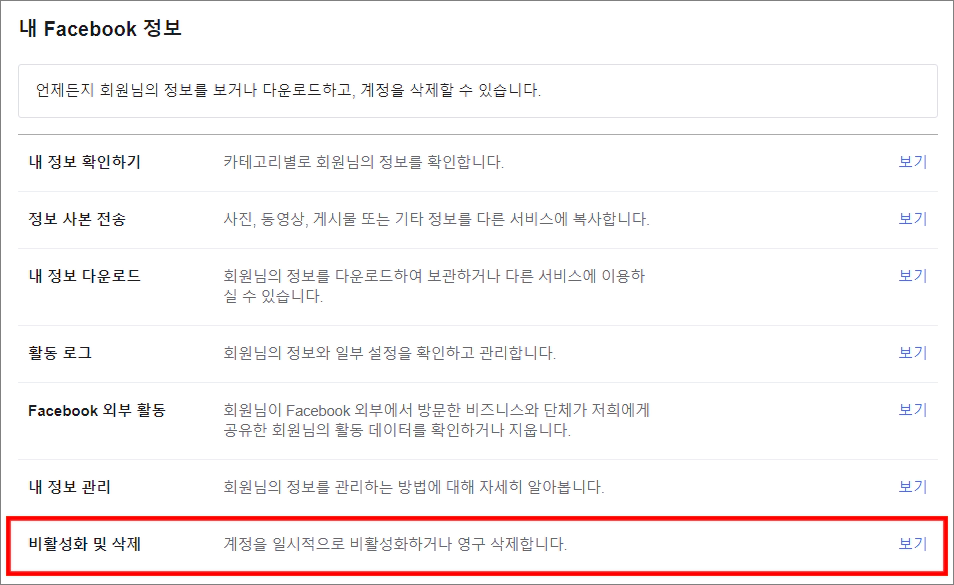
내 Facebook 정보 내용을 보면 아래쪽에서 비활성화 및 삭제를 찾을 수 있습니다. 오른쪽에 보기를 클릭하지 않아도 비활성화 및 삭제 메뉴 아무 곳이나 클릭하면 팝업 화면이 열려요.

비활성화 및 삭제 2종류를 제공하는 메뉴니까 팝업 화면에서 비활성화할 것인지 삭제할 것인지 선택이 필요합니다. 우리는 페이스북 탈퇴를 원하는 것이니까 계정 삭제를 선택하고 파란색 계정 삭제 계속 버튼을 클릭하세요.
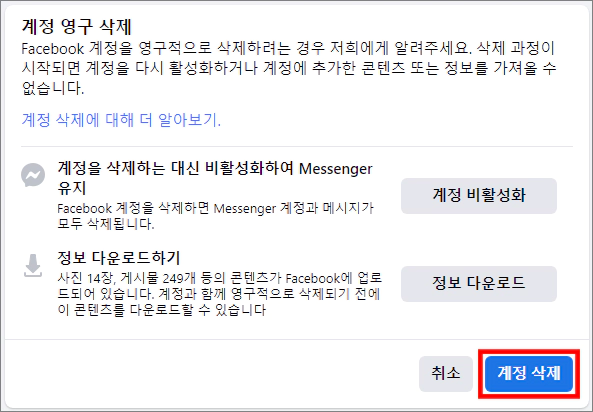
팝업 화면에 내용이 계정 영구 삭제로 바뀌었어요. 지금까지 페이스북을 사용하면서 사진이나 게시물을 활발하게 업로드하신 분들은 탈퇴를 하게 되었을 때 모두 제거되기 때문에 지금 보이는 화면에서 백업할 수 있는 버튼이 나오네요. 백업이 필요하신 분들은 정보 다운로드 버튼을 클릭하시고 그렇지 않은 분들은 파란색 계정 삭제 버튼을 클릭하세요.
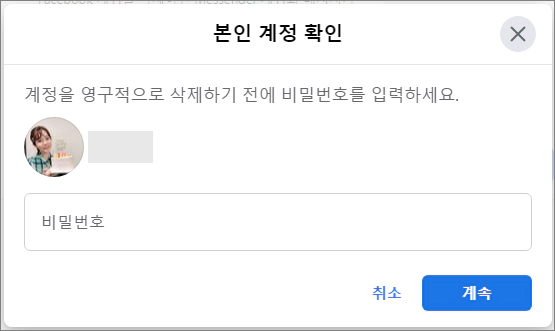
탈퇴하려는 계정이 여러분들이 사용하는 계정인지 확인하기 위해서 비밀번호를 입력하는 화면이 나옵니다. 대부분의 사이트나 앱에서 볼 수 있죠. 실수로 클릭했거나 내 계정이 아닌 다른 사람의 계정을 탈퇴하는 상황이 발생할 수 있기 때문이 아닐까 싶어요. 비밀번호를 입력하시고 계속 버튼을 클릭합니다.

마지막으로 페이스북 탈퇴를 하게 되었을 때 30일 동안의 유예 기간이 주어진다고 알려주는 내용이 나오네요. 만약 영구적으로 삭제되기 전 마음이 바뀌면 다시 로그인을 하는 것으로 삭제 취소가 가능합니다. 이제 계정 삭제 버튼을 클릭하면 사이트에서 로그아웃이 되고 페이스북 탈퇴는 완료됩니다.
이 글을 공유하기





